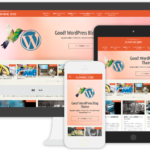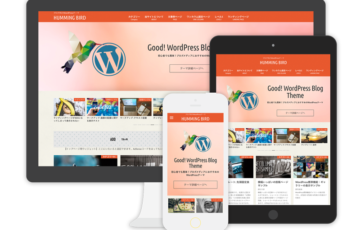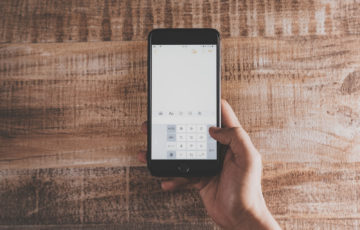Googleアナリティクス設定方法
Googleアナリティクスとは
Google Analytics(グーグルアナリティクス)は、Googleが無料で提供するWebページのアクセス解析サービスです。有料の解析ツールも沢山ありますが、無料のGoogleアナリティクスを使いこなせれば十分というほど多機能で高性能です。
サイト訪問者の動向を把握することで、訪問者の欲求を知り、サイト内の人気ページや不人気ページ、問題のあるページを知り、サイトを改善することで訪問者の満足を高め、訪問者数を伸ばす。商用サイトであれば業務に寄与し、アフィリエイトサイトであれば収益を伸ばす。
引用:wikipedia
利用者と対象サイトを登録して対象サイト内にタグ埋め込むことで、基本的なアクセス情報として以下のものが入手できる。
訪問者数
閲覧ページ数
滞在時間・訪問回数・訪問頻度
訪問者のサイト内移動経路
訪問者の検索キーワード
訪問者の来訪前経由サイト
訪問者の最初に開いたページと最後に開いたページ
訪問者の使用PC等の画面解像度、ブラウザの種類、回線の種類、プロバイダ、アクセスしてきた国・地域
広告クリック数と収益
引用:wikipedia
これだけの内容を「無料」で提供できてしまうなんて、さすがGoogleですね。ブログやホームページから集客しようとすると、このGoogleアナリティクスは必要不可欠なツールです。ブログやホームページを公開したら、すぐにGoogleアナリティクスを設定しましょう。
Gooogleアナリティクスのトラッキングコードを確認
1.Googleアカウントの登録
Googleアナリティクスを使うためには、Googleのアカウントが必要です。
‣Googleアカウントログインページ
https://accounts.google.com/Login?
上記URLにアクセスし、アカウントを作成します。
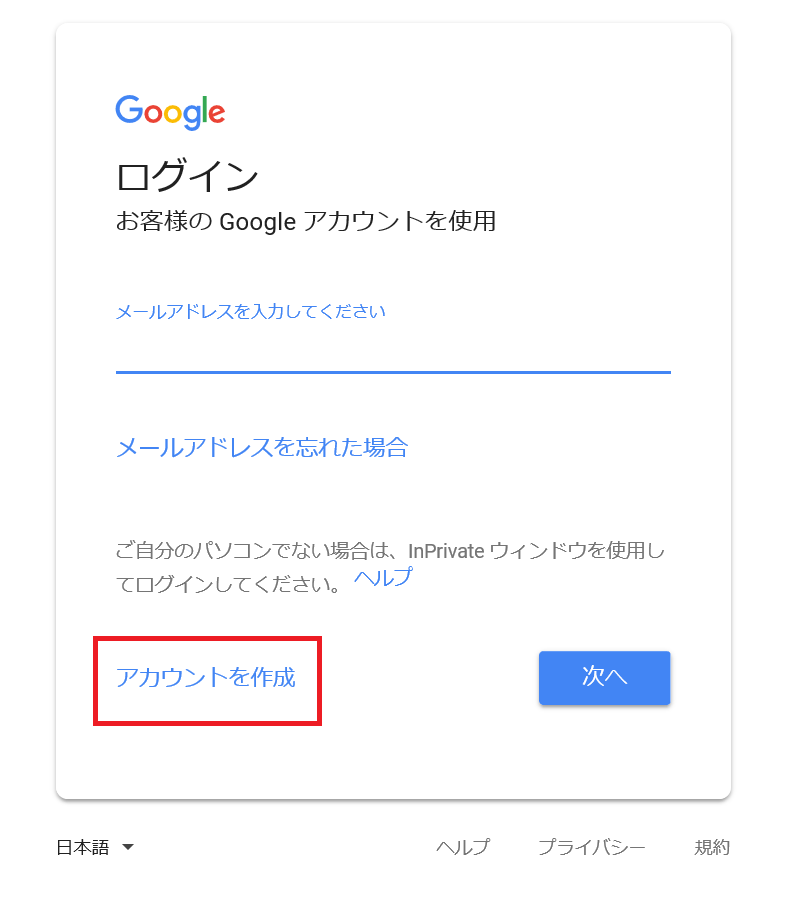
「アカウントを作成」をクリックして、画面の案内にそってアカウントを作成しましょう。
2.Googleアナリティクスの登録
Googleアカウントを作成したら、下記URLにアクセスします。
‣Googleアナリティクス公式ページ
https://www.google.com/intl/ja/analytics
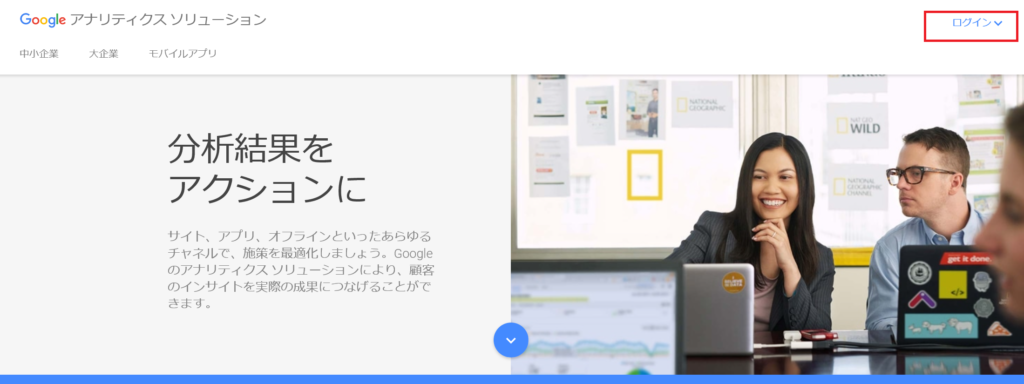
右上「ログイン」をクリックし「Googleアナリティクス」を選択します。
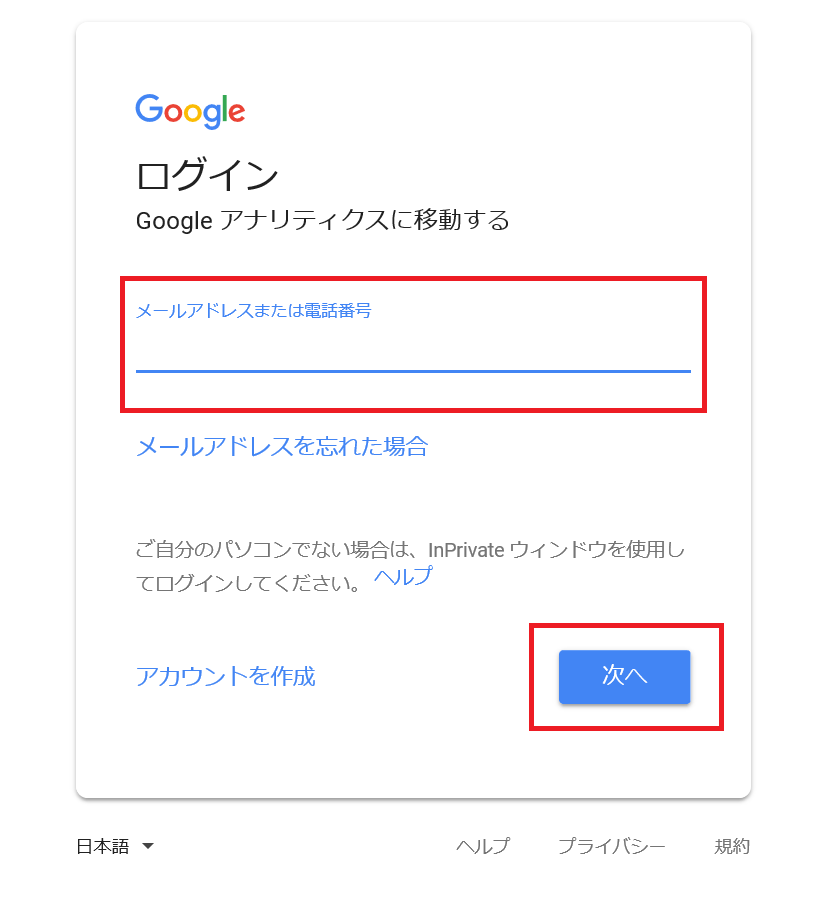
先ほど作成した「Googleアカウント(メールアドレス)」を入力し「次へ」をクリックします。画面が切り替わり「パスワードを入力」と出ますので、先ほど作成した「Googleアカウント(パスワード)」を入力し、「次へ」をクリックします。「アカウントの保護」ページが出てきたら、必要事項を入力し、「完了」をクリックします。

画面右の「申し込み」クリックします。
下の画面に切り替わりますので、ウェブサイトの情報を入力しましょう。
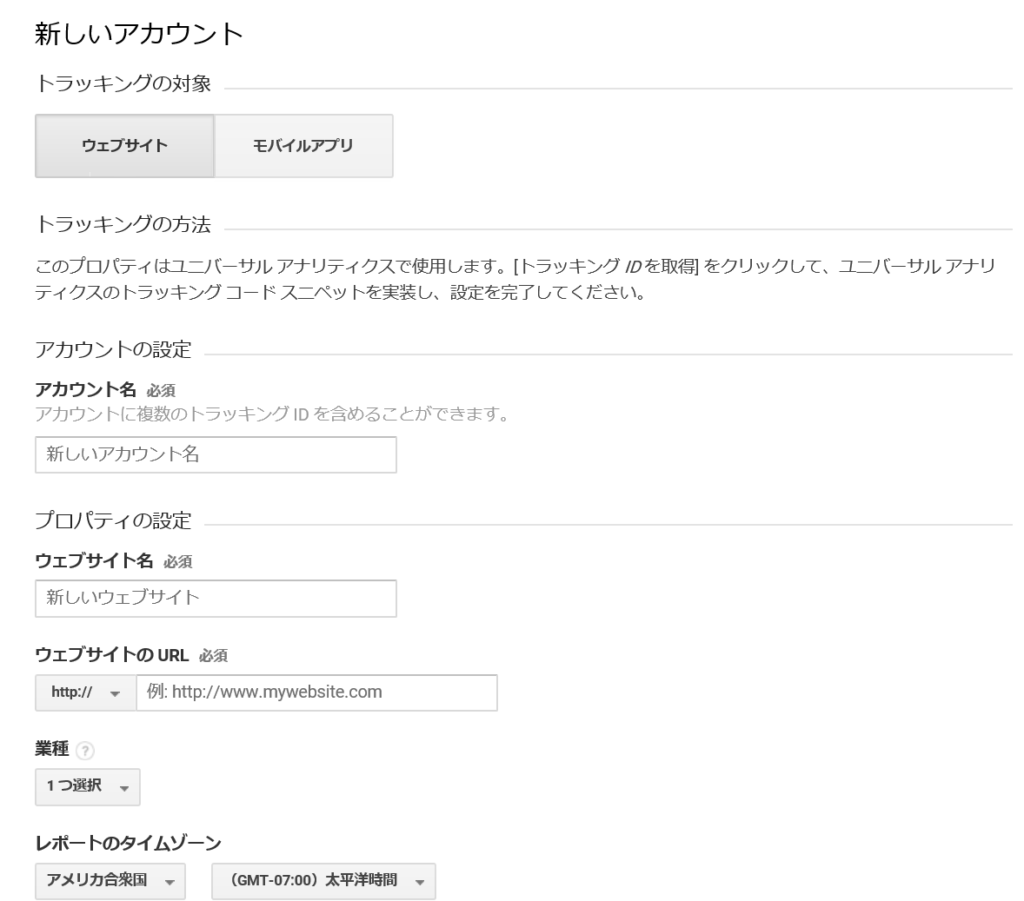
| アカウント名 | アカウント名を入力します。会社名、個人名など、分かりやすい名前をつけます。後から変更可能です。 |
|---|---|
| ウェブサイト名 | Googleアナリティクスを導入するウェブサイト・ブログの名前を入力しましょう。後から変更可能です。 |
| ウェブサイトのURL | ウェブサイト・ブログのURLを入力しましょう。「http://」または「https://」を選択します。 |
| 業種 | 最も近い業種を選択します。選択した業種に合わせてカスタマイズされます。 |
| レポートのタイムゾーン | レポートのタイムゾーンを選択します。国内で使用されるウェブサイトであれば「日本」を選択します。 |
| データ共有設定 | データを共有したくない項目があればチェックを外します。 |
入力が終わったら、「トラッキングIDを取得」をクリックしましょう。「データ共有設定」は、気になるところがなければ「推奨」のままで構いません。
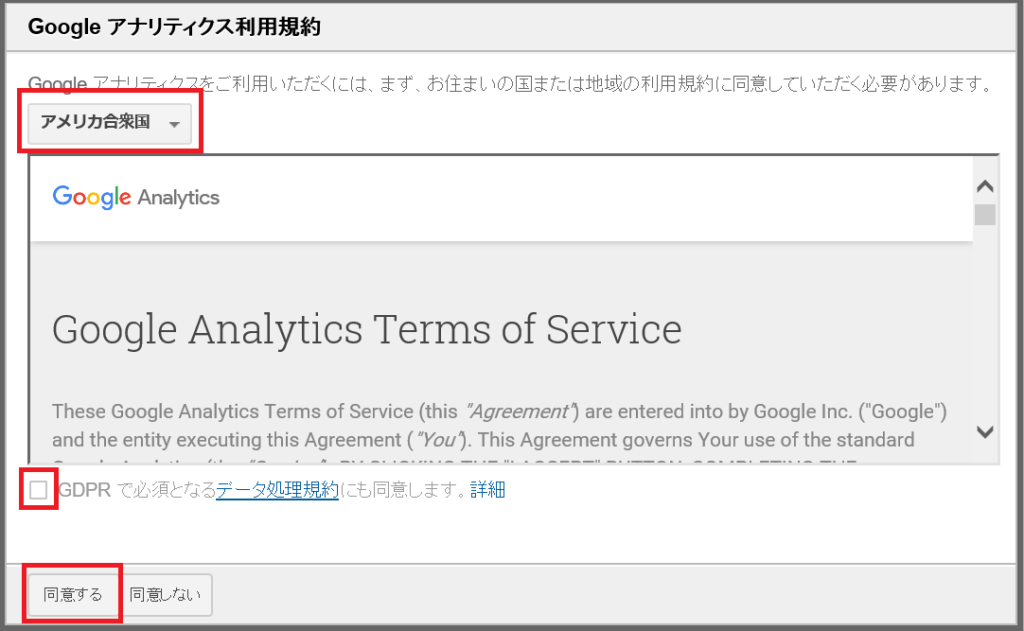
上のように「Googleアナリティクス利用規約」が出てきます。「日本」に変更後、規約内容を確認し□を☑にして、「同意する」をクリックします。これでGoogleアナリティクスの登録は完了です。
3.トラッキングコードを設置
下図のように「トラッキングコード」が発行されました。
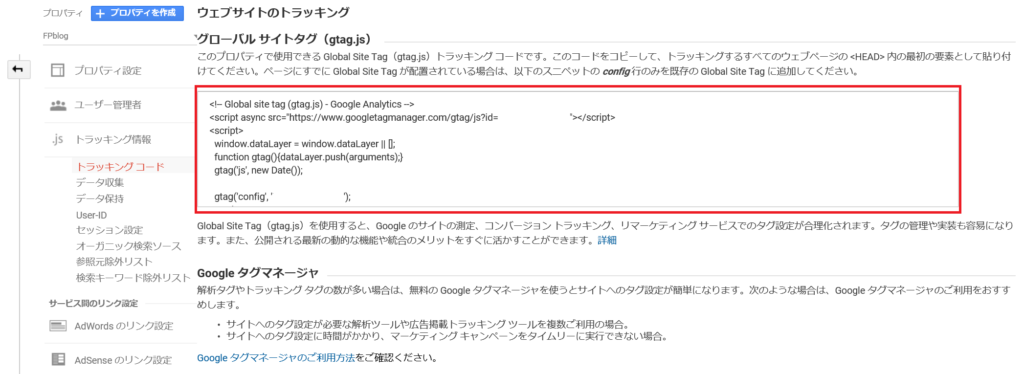
画面に表示されているトラッキングコードをコピーします。
からまで全てコピーして下さい。
次にWordpresの管理画面に入り、左メニュー「外観」→「テーマの編集」を選択してください。右側にある「テーマヘッダー(header.php) 」して、ヘッダー(header.php) のソースコードが表示されたら、その中から〈/head〉タグを探します。このタグは〈body/〉タグの直前にあります。
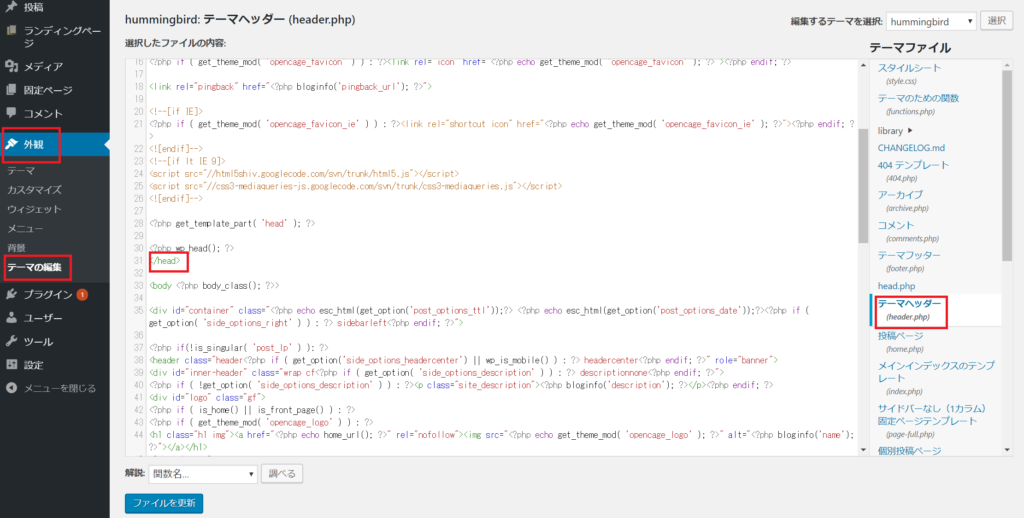
〈/head〉を見つけたら、その直前に先ほどのトラッキングコードを貼り付けて下さい。最後に画面左下の「ファイルを更新」を押して完了です。
データ取得状況の確認
Googleアナリティクスにログインし、データが取得できているか確認しましょう。「レポート」→「ユーザー」→「概要」で確認できます。データが反映されるまで24時間ほどかかる場合があります。




☑Googleアカウントに登録しよう!
☑Googleアナリティクスに登録しよう!
☑トラッキングコードを設置しよう!
☑データ取得状況の確認も忘れずに!